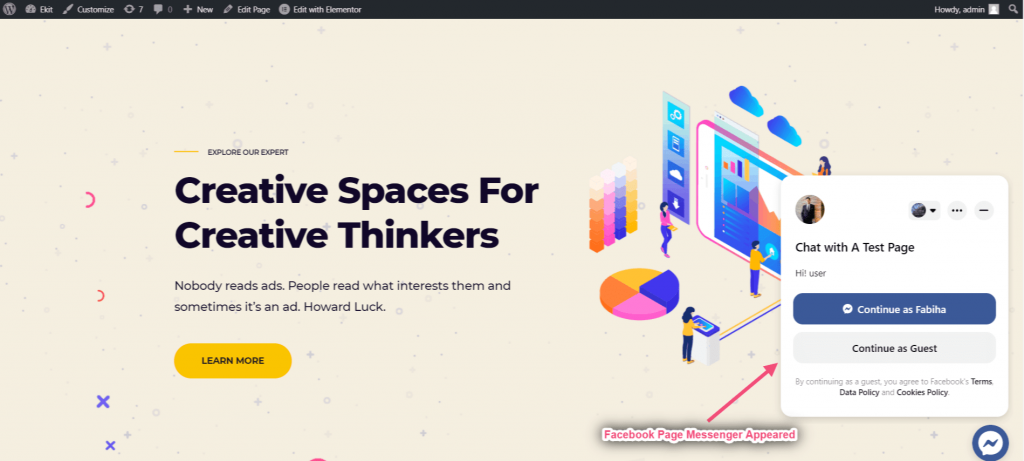This tutorial discusses on how to add a Facebook or Messenger chat icon to WordPress website. This entire process is easy with the ElementsKit Facebook Messenger Chat módulo.
Mira nuestra guía en vídeo:
O siga las instrucciones paso a paso:
Empezando #
Paso=>1: #
- Ir a kit de elementos=> Módulos=> Make sure that your Facebook Messenger is Active=> Ahorrar
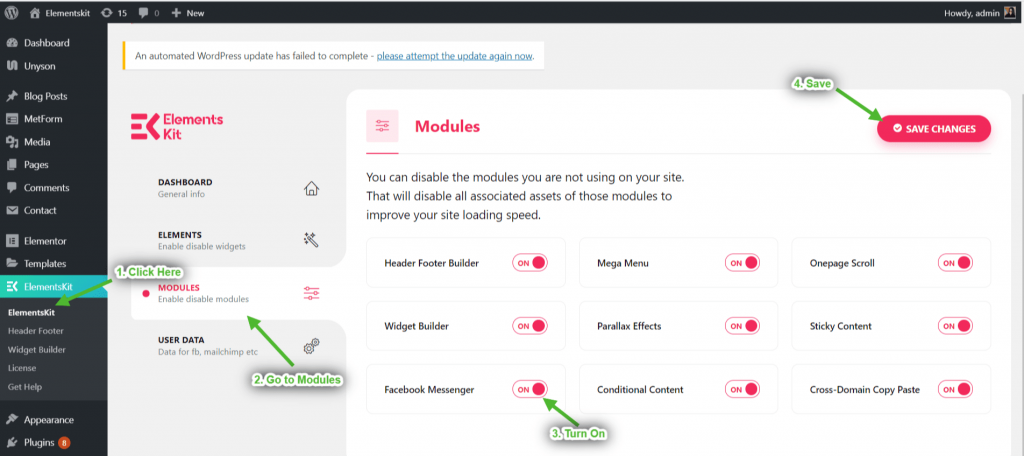
Paso=>2: #
Haga que su dominio esté en la lista blanca
- Ir a Datos del usuario=> Copiar the domain=> Click on cómo
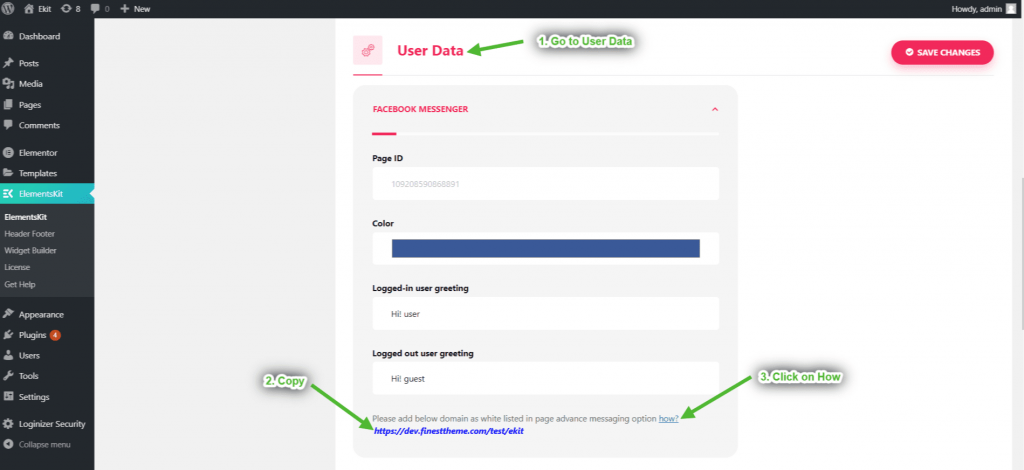
Paso=>3: #
- Ahora ve a tu Pagina de Facebook> Click on ajustes=> Mensajería avanzada=> Paste your dominion=> Ahorrar
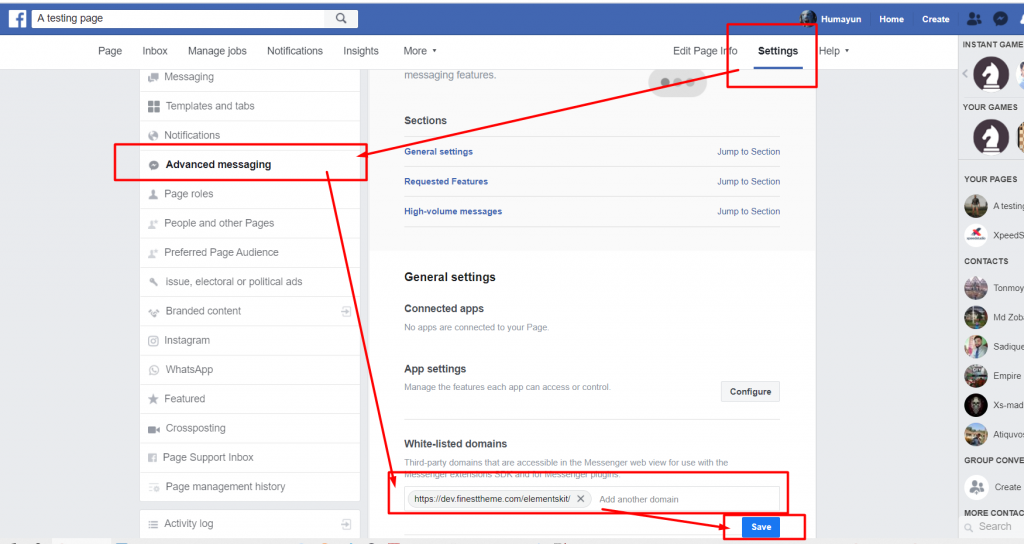
Paso=>4: #
Obtener ID de página
- Copia el ID de página de Facebook desde la parte superior
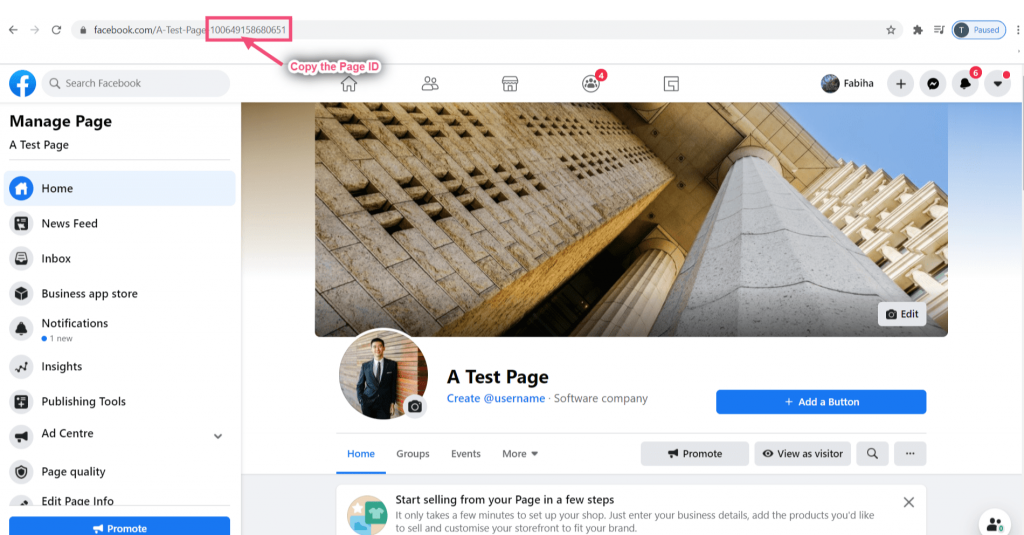
Paso=>5: #
Ahora ve a Datos del usuario=> Pega el ID de página=> cambiar el color de messenger si quieres=> Editar Mensaje de inicio de sesión=> Editar Mensaje de cierre de sesión=> Ahorrar

Vista del sitio #
- Ahora ve a tu página y verás tu Facebook Messenger está funcionando perfectamente